Pivot Tablo (Pivot Table), verilerinizdeki karşılaştırmaları, kalıpları ve eğilimleri görmenizi sağlayan, verileri hesaplamak, özetlemek ve analiz etmek için kullanılan güçlü bir araçtır.
Pek çok farklı bilginin yer aldığı büyük bir tablodan karar vermeye yönelik kısa bir analitik rapor hazırlamanız gerektiğini düşünün. Her borçluya ilişkin ayrıntılı bilgilerin kaydedildiği, Banka'nın kredi portföyüne ilişkin bilgileri görüntüleyen verileriniz olduğunu varsayalım.
Kredi portföyünü analiz etmek için veritabanından Excel'e aşağıdaki tablonun yüklendiğini varsayalım:
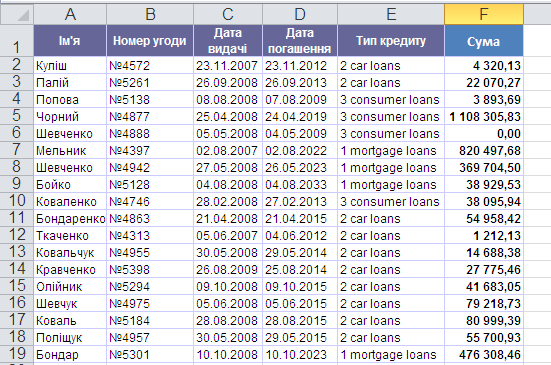
İçinde her bir satır, bir kredi sözleşmesi hakkında eksiksiz bilgi içerir:
Doğal olarak, eğer satış yöneticileri işini biliyorsa ve çok çalışıyorsa, o zaman bu tabloya her gün birkaç onlarca satır eklenecek ve örneğin bir yıl veya en az çeyrek yıl sonunda tablonun boyutu artacaktır. canavarca.
Ancak daha da büyük bir korku, bu verilere dayanarak raporlar oluşturma ihtiyacını doğuracaktır. Her ay kaç kredi verildi? Kredi portföyünün miktar ve tutar itibarıyla kullandırılan krediler açısından büyüklüğü nedir? İlk on borçlu? vesaire.
Tüm soruların cevapları düşündüğünüzden daha kolay elde edilebilir. Yaklaşık üç dakika. En muhteşem araçlardan biri ile Microsoft Excel — Özet tabloları .
Hadi gidelim...
PivotTable oluşturmadan önce aşağıdaki veri hazırlama ipuçlarını göz önünde bulundurun:
Veri tablomuzun tamamını seçin ve menüye tıklayın Ekle - Özet tablosu (Insert - PivotTable ).
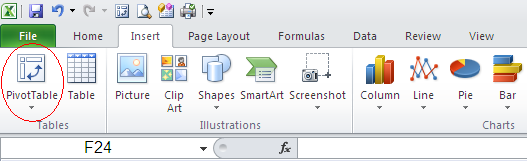
Pivot tablomuzu nereye yerleştireceğimizi seçebileceğimiz ve veri aralığını ayarlayabileceğimiz bu iletişim kutusu görünecektir.
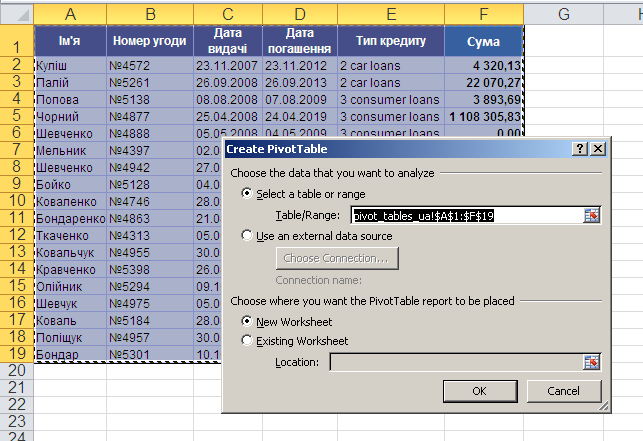
Varsayılan olarak Excel, pivot tabloyu yeni bir sayfaya (New Worksheet) yerleştirmeyi seçer, ancak gerekirse geçerli veya başka herhangi bir çalışma kitabı sayfasını (Existing Worksheet) manuel olarak seçebiliriz. Bunun için yeni bir sayfa seçmek daha iyidir - o zaman birleştirilmiş tablonun orijinal listeyle "örtüşme" riski yoktur ve bir sürü dairesel bağlantı elde ederiz. OK butonuna basın ve en ilginç aşama olan raporumuzun yapım aşamasına geçin.
OK düğmesine tıkladıktan sonra göreceğiniz şeye özet tablosunun düzeni (layout) adı verilir:
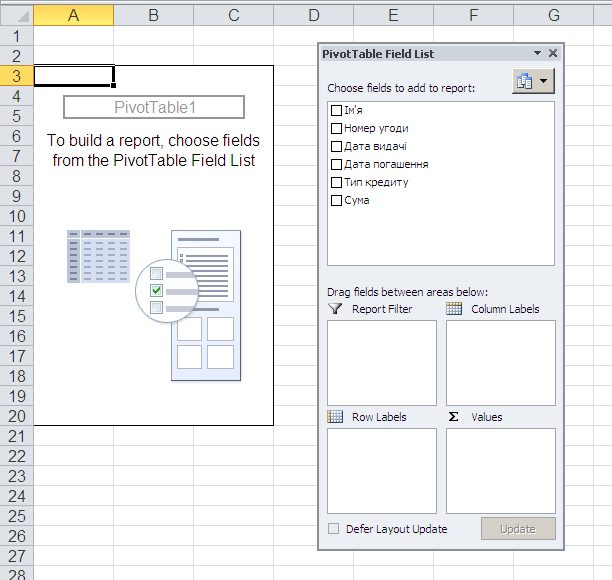
Bununla çalışmak zor değil - sütunların (alanların) adlarını, özet tablosunun Alan listesi penceresinden (PivotTable Field List) fareyle şu alana sürüklemeniz gerekir:
Tek uyarı, bunu daha kesin bir şekilde yapmaktır, kaçırmayın! Hadi gidelim...
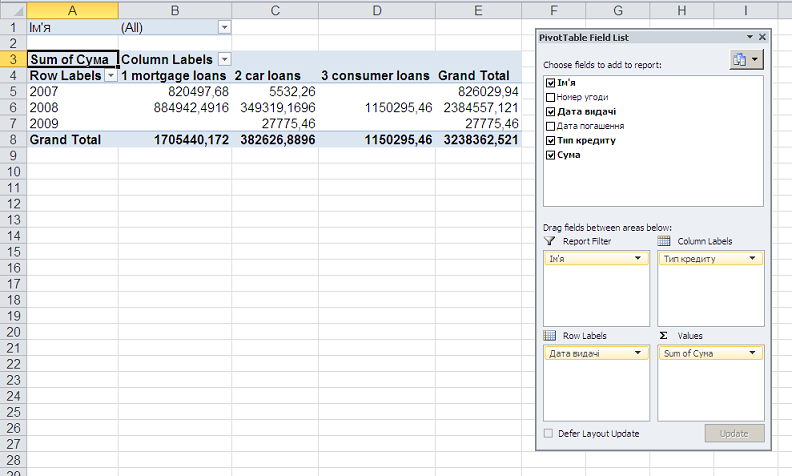
Sürükleme sürecinde, birleştirilmiş tablo, ihtiyacınız olan verileri görüntüleyerek gözlerinizin önünde görünümünü değiştirmeye başlayacaktır. Listeden ihtiyacımız olan dört alanı da geçtikten sonra neredeyse hazır bir rapor almalısınız. Sadece iyi biçimlendirmek için kalır.
PivotTables Tools - Design menüsünde pivot tablonun formatını seçin:
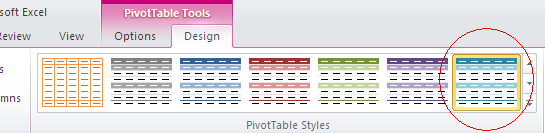
Ancak aşağıdaki görünümü elde ediyoruz:
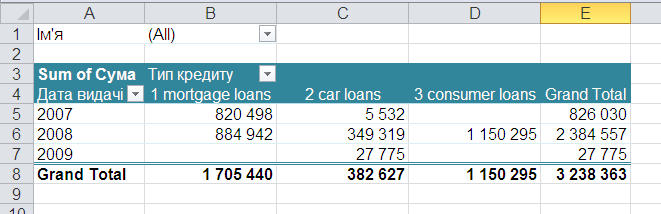
O kadar da karmaşık değil, değil mi?
Özet tabloların tek dezavantajı, orijinal listedeki veriler değiştiğinde otomatik güncellemenin (yeniden hesaplama) olmamasıdır. Böyle bir hesaplamayı gerçekleştirmek için özet tablosuna farenin sağ tuşuyla tıklayıp içerik menüsünden komutu seçmek gerekir. Güncelleme (Refresh) .